苹果6截图怎么截图? 苹果iPhone 6截屏的操作方法
苹果iPhone 6截屏的操作方法非常简单,只需同时按下手机的电源键和Home键即可完成截屏操作,当您在使用iPhone 6时想要保存屏幕上的某个画面或者信息时,这个操作就非常方便实用。通过截屏您可以快速保存重要信息、有趣的瞬间或者需要分享的内容,让您的手机操作更加高效和便捷。无论是在工作中还是生活中,掌握iPhone 6的截屏技巧都能为您带来更多的便利和乐趣。赶快尝试一下这个简单的操作方法,体验截屏带来的便捷吧!
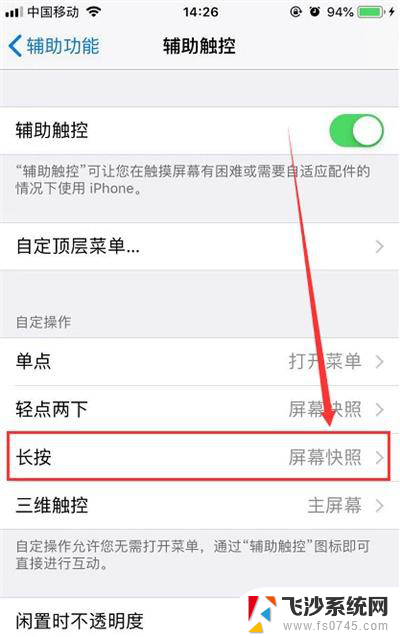 iPhone 6是目前保有量最多的苹果手机之一,不少用户都非常在使用它。不过,很多iPhone 6的用户却不知道iPhone 6怎么截图,或者说怎么截屏。因此,今天小编就给大家分享两种iPhone 6截图/截屏的方法,希望可以帮到大家,下面就一起来看看今天的iPhone 6使用教程吧!
iPhone 6是目前保有量最多的苹果手机之一,不少用户都非常在使用它。不过,很多iPhone 6的用户却不知道iPhone 6怎么截图,或者说怎么截屏。因此,今天小编就给大家分享两种iPhone 6截图/截屏的方法,希望可以帮到大家,下面就一起来看看今天的iPhone 6使用教程吧!这个比较快捷我们同时按右侧【开机电源】键+【Home】键,就会听到“咔嚓”的拍照声出现。 这样就截屏成功了,截屏蔽保存在手机的相册中。
iPhone 6截图方法二:Assistive Touch截图
我们还可以使用“Assistive Touch”功能
苹果6默认是关闭处级功能了,下面我们介绍开启Assistive Touch功能:
1.在你的iphone【设置】-【通用】选项。
2.然后我们在手机的“通用”里的【辅助功能】-【Assistive Touch】功能打开。
使用Assistive Touch截屏拍照:
iPhone 6截屏步骤:
1.现在我们【小点】,选择【设备】菜单,然后是【更多】选项。
2.然后会看到一个【屏幕快照】图标,点击后就能实现屏幕截图的效果。
3. Assistive Touch的操作界面和屏幕界面是同时存在的,但截图效果中不会出现截图程序本身的操作画面。
以上就是如何截取苹果6的屏幕截图的全部内容,如果你遇到了这个问题,不妨根据我的方法来解决,希望对大家有所帮助。
- 上一篇: 苹果电脑怎么切换打字输入法 苹果电脑输入法设置教程
- 下一篇: ofd 文件打开 OFD文件打开步骤
苹果6截图怎么截图? 苹果iPhone 6截屏的操作方法相关教程
-
 苹果6p截图快捷键设置方法 iPhone6 Plus截图方法
苹果6p截图快捷键设置方法 iPhone6 Plus截图方法2024-08-17
-
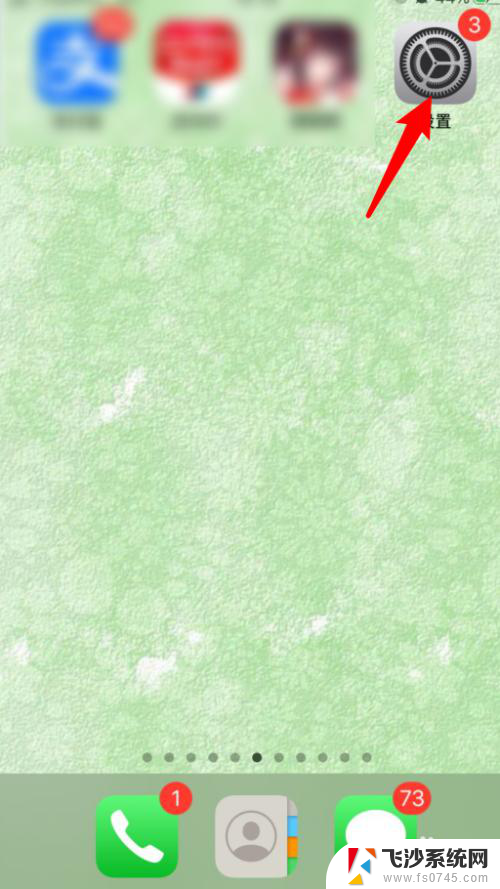 苹果11手机怎样截屏截长图 苹果11手机如何截屏
苹果11手机怎样截屏截长图 苹果11手机如何截屏2023-11-22
-
 苹果6splus如何截图截屏 苹果6S Plus怎么截取特定区域的屏幕截图
苹果6splus如何截图截屏 苹果6S Plus怎么截取特定区域的屏幕截图2024-03-12
-
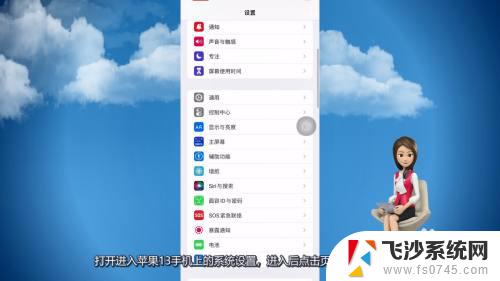 苹果13截屏设置在哪里找到 苹果13如何进行截屏操作
苹果13截屏设置在哪里找到 苹果13如何进行截屏操作2023-10-15
- 苹果x截屏怎么截图方便 iPhoneX如何保存截图到相册
- 苹果怎么快捷键截图 苹果电脑快速截屏的键盘快捷键
- 苹果8p怎么截长屏截图 iphone8p怎么截取长图
- iphone怎么长截图怎么截图 苹果手机截长图教程
- 苹果电脑可以长截图吗 苹果Mac电脑长截图快捷键
- 苹果8有几种截屏的方法 iPhone8截图快捷键
- 苹果13pro截屏有几种方法 iPhone13 Pro截屏操作步骤
- 华为无线耳机怎么连接手机蓝牙 华为无线蓝牙耳机手机连接方法
- 电脑如何硬盘分区合并 电脑硬盘分区合并注意事项
- 连接网络但是无法上网咋回事 电脑显示网络连接成功但无法上网
- 苹果笔记本装windows后如何切换 苹果笔记本装了双系统怎么切换到Windows
- 电脑输入法找不到 电脑输入法图标不见了如何处理
电脑教程推荐
- 1 如何屏蔽edge浏览器 Windows 10 如何禁用Microsoft Edge
- 2 如何调整微信声音大小 怎样调节微信提示音大小
- 3 怎样让笔记本风扇声音变小 如何减少笔记本风扇的噪音
- 4 word中的箭头符号怎么打 在Word中怎么输入箭头图标
- 5 笔记本电脑调节亮度不起作用了怎么回事? 笔记本电脑键盘亮度调节键失灵
- 6 笔记本关掉触摸板快捷键 笔记本触摸板关闭方法
- 7 word文档选项打勾方框怎么添加 Word中怎样插入一个可勾选的方框
- 8 宽带已经连接上但是无法上网 电脑显示网络连接成功但无法上网怎么解决
- 9 iphone怎么用数据线传输文件到电脑 iPhone 数据线 如何传输文件
- 10 电脑蓝屏0*000000f4 电脑蓝屏代码0X000000f4解决方法